热门标签
热门文章
- 1MongoDB 覆盖索引查询:提升性能的完整指南
- 2linux的ollama卸载_ollama 停止运行
- 3达梦DMHS-Manager工具日常操作_达梦管理工具
- 4git干获,从安装到上传项目(详细)_安装git 项目
- 5Java面试常见的面试题(持续更新版)_java面试题
- 6qmt教程2----订阅单股行情,提供源代码_qmt交易代码
- 7android RadioButton自定义图片样式_安卓radiobutton增加图片
- 8YOLO_V8训练自己的数据集_yolov8训练自己的数据集
- 9输入n个字符串,进行排序,然后从小到大输出_一行内输入n个字符串,按字典序从小到大进行排序后输出。
- 10《软件安装与使用教程》— Git 在Windows的安装教程_windows安装git
当前位置: article > 正文
【Visual Studio Code】---自定义键盘快捷键设置
作者:小小林熬夜学编程 | 2024-06-01 10:51:04
赞
踩
【Visual Studio Code】---自定义键盘快捷键设置

- 在编程的艺术世界里,代码和灵感需要寻找到最佳的交融点,才能打造出令人为之惊叹的作品。
- 而在这座秋知叶i博客的殿堂里,我们将共同追寻这种完美结合,为未来的世界留下属于我们的独特印记。
开发环境
- 开发系统:Windows11
- 软件版本:Sublime Text 4
一、进入键盘快捷键设置
1、进入键盘快捷键设置方法1
- 使用快捷键进入键盘快捷键设置
- 先按
Ctrl + K - 再按
Ctrl + S - 这两个是组合键,先后顺序不能乱,并且注意是大写的
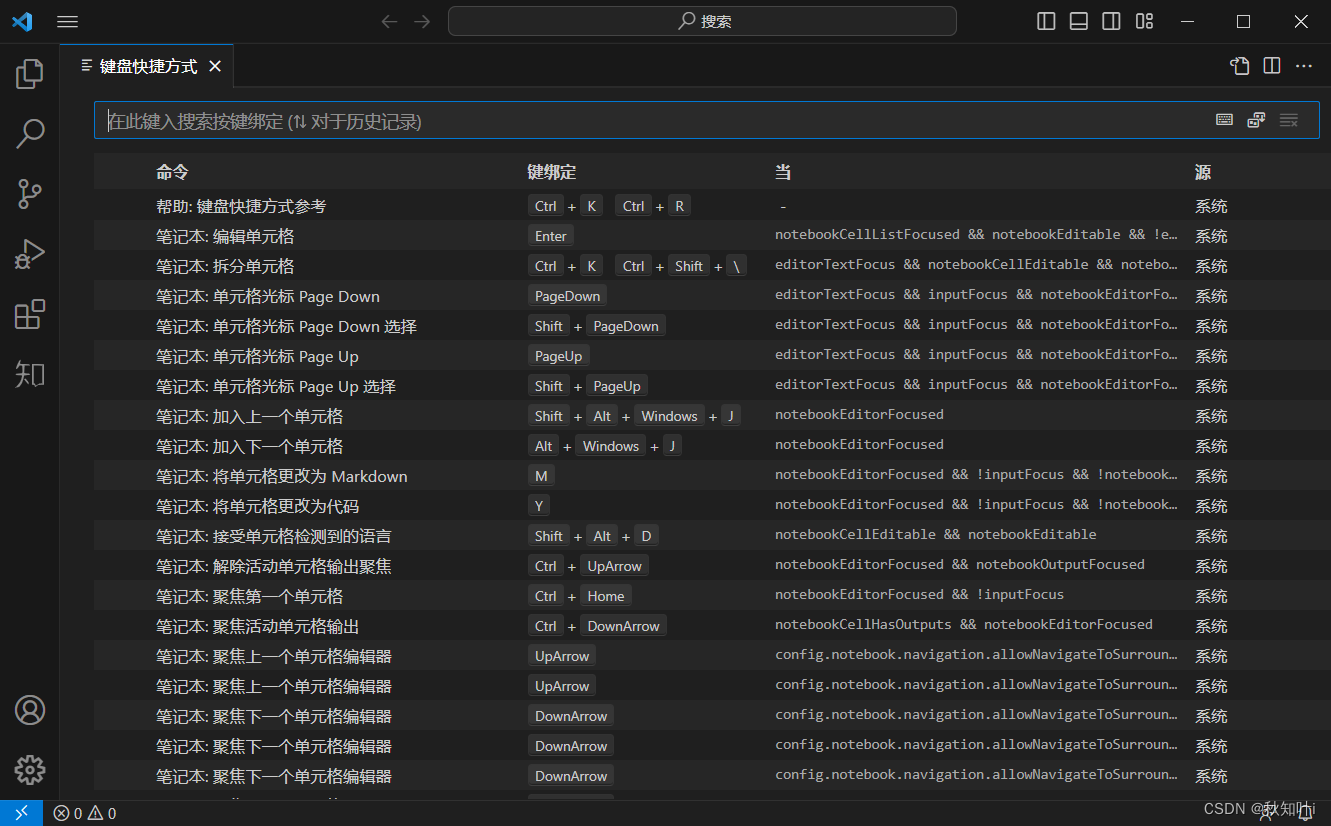
2、进入键盘快捷键设置方法2
- 点击左下角这个齿轮设置
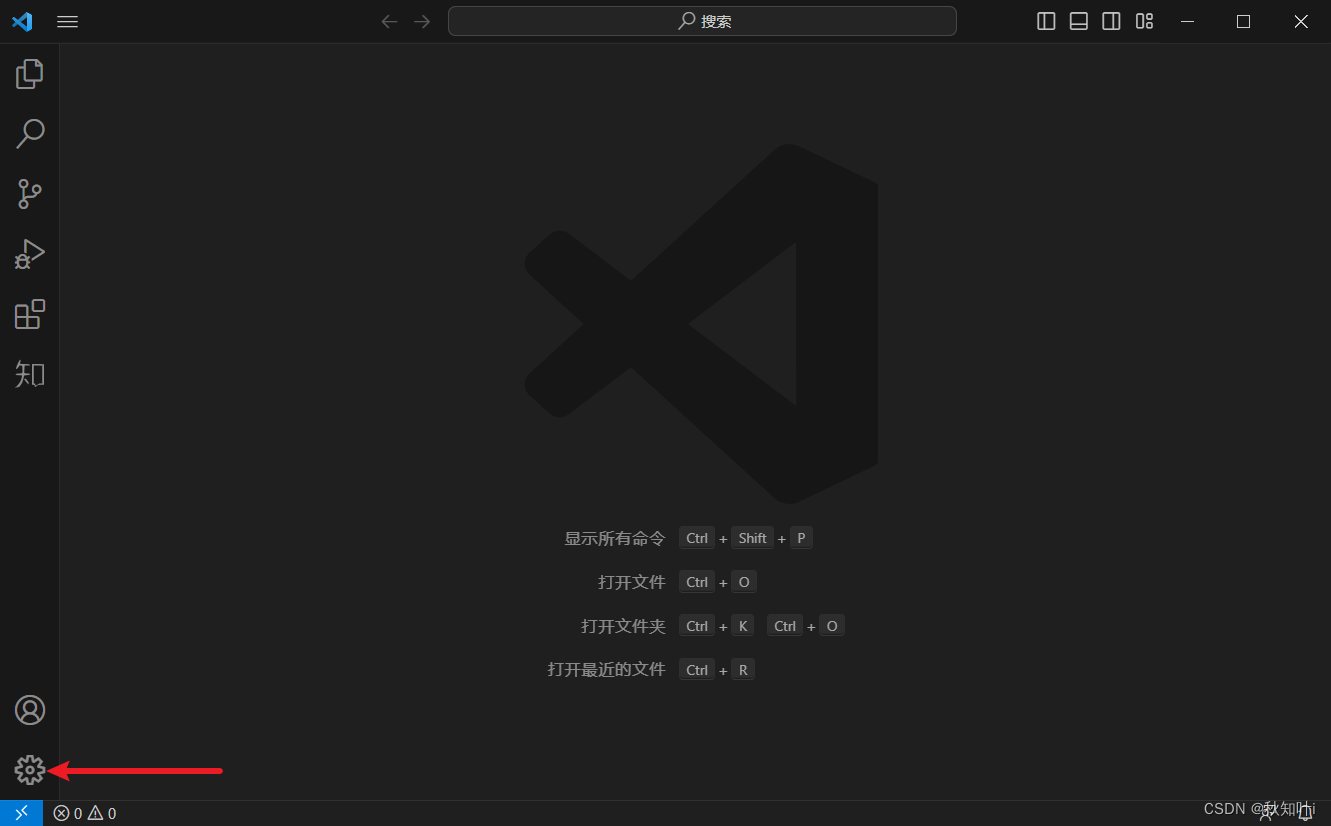
- 选择键盘快捷方式
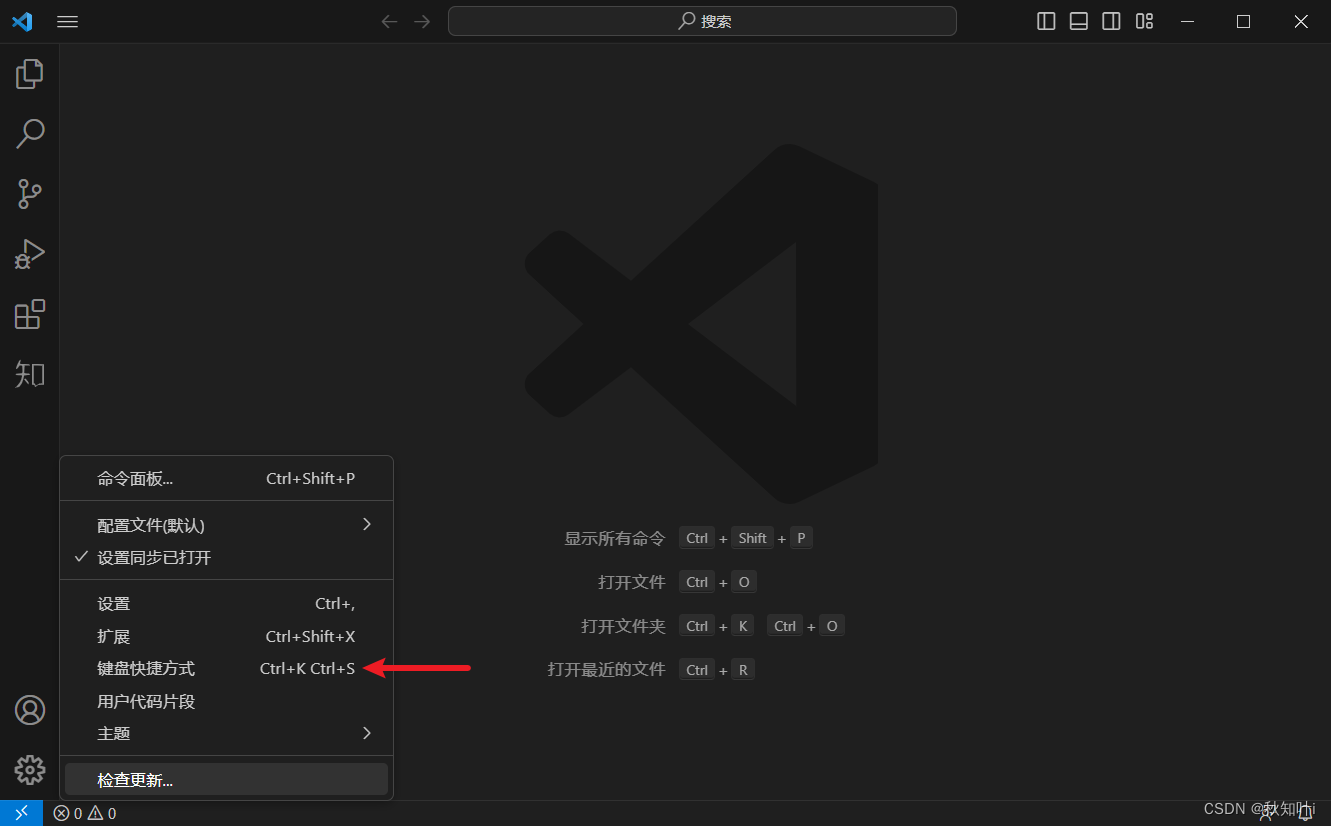
- 进入键盘快捷键设置
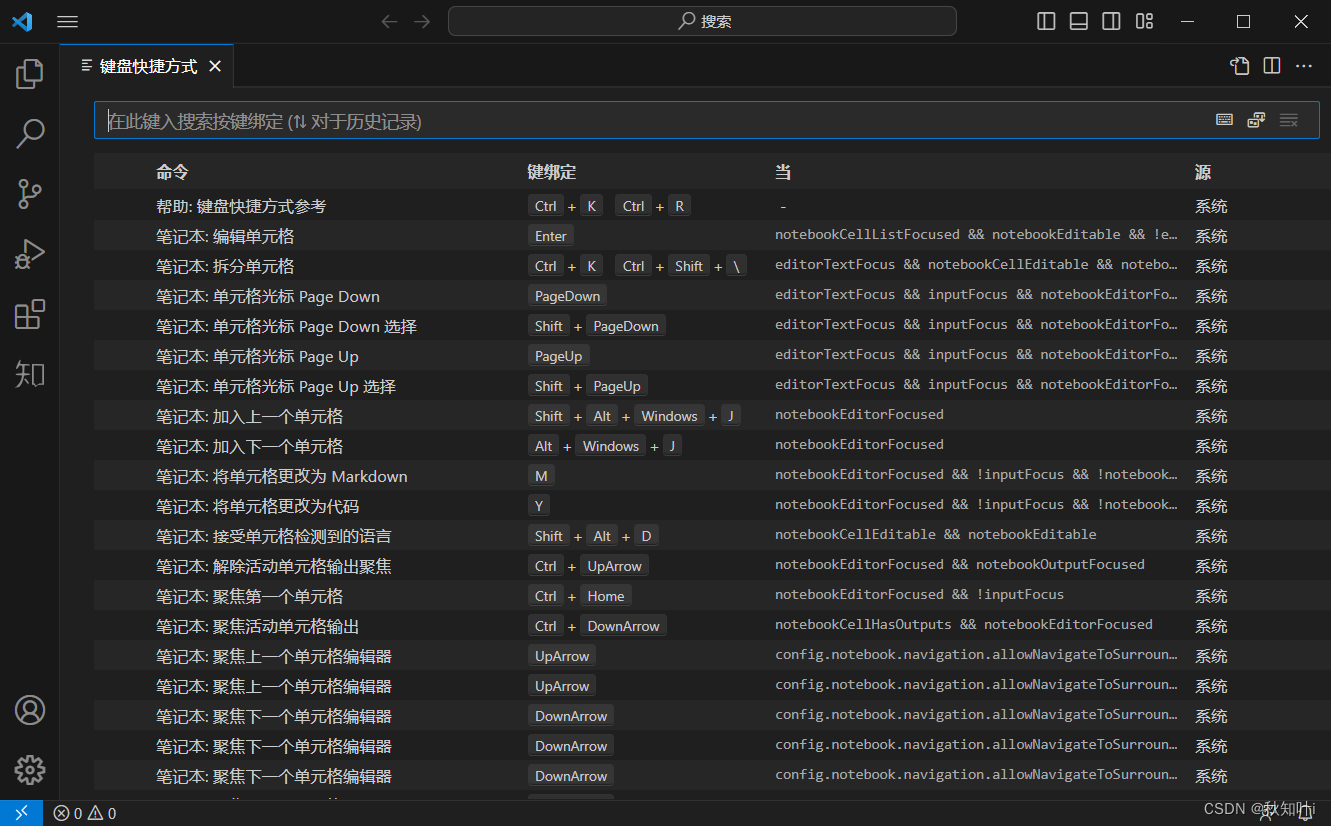
二、自定义键盘快捷键
1、搜索快捷键
- 比如现在我们要自定义搜索的快捷键
- 我们在搜索栏输入 搜索
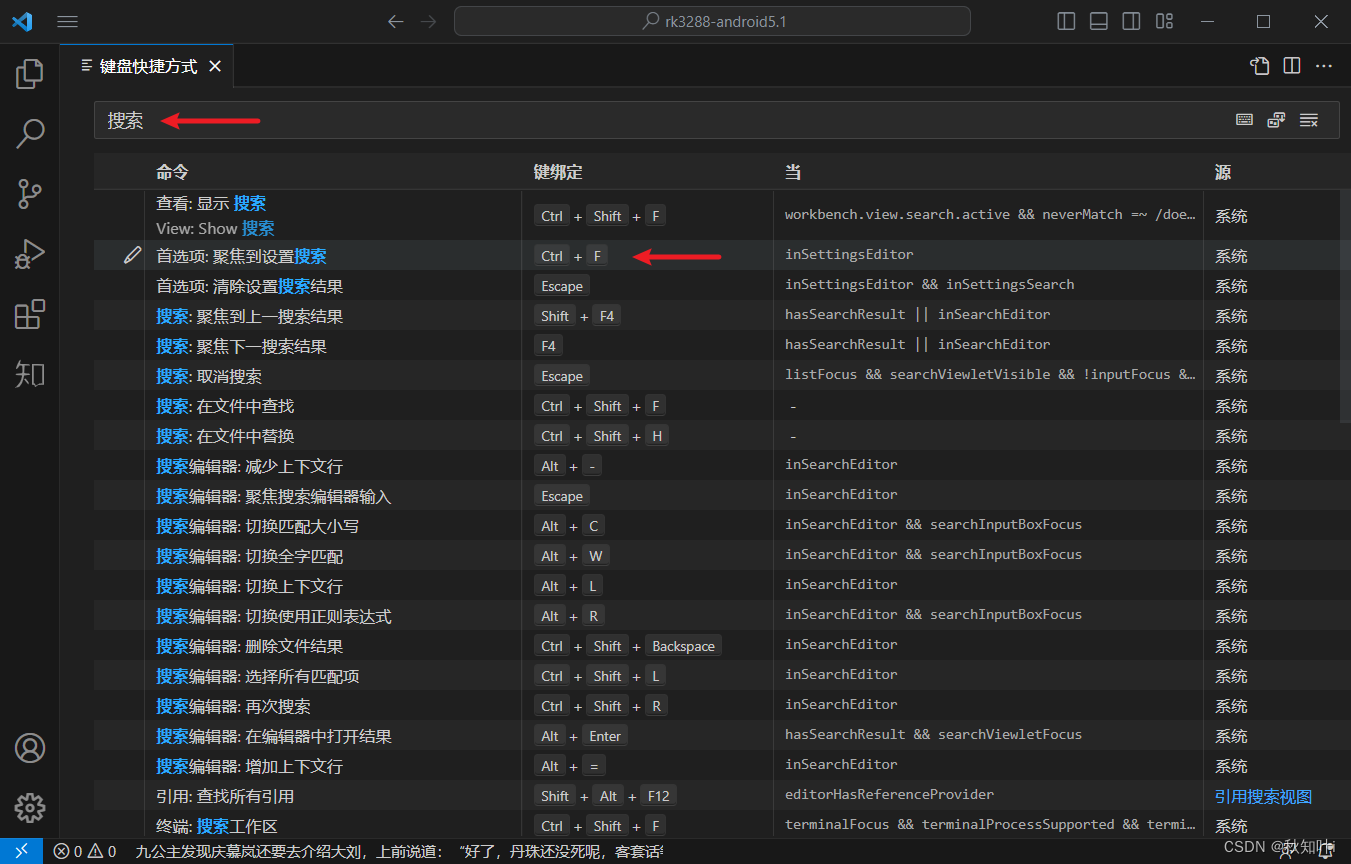
2、自定义键盘快捷键
- 我们双击需要修改的键盘快捷键
- 之前是 Ctrl + F
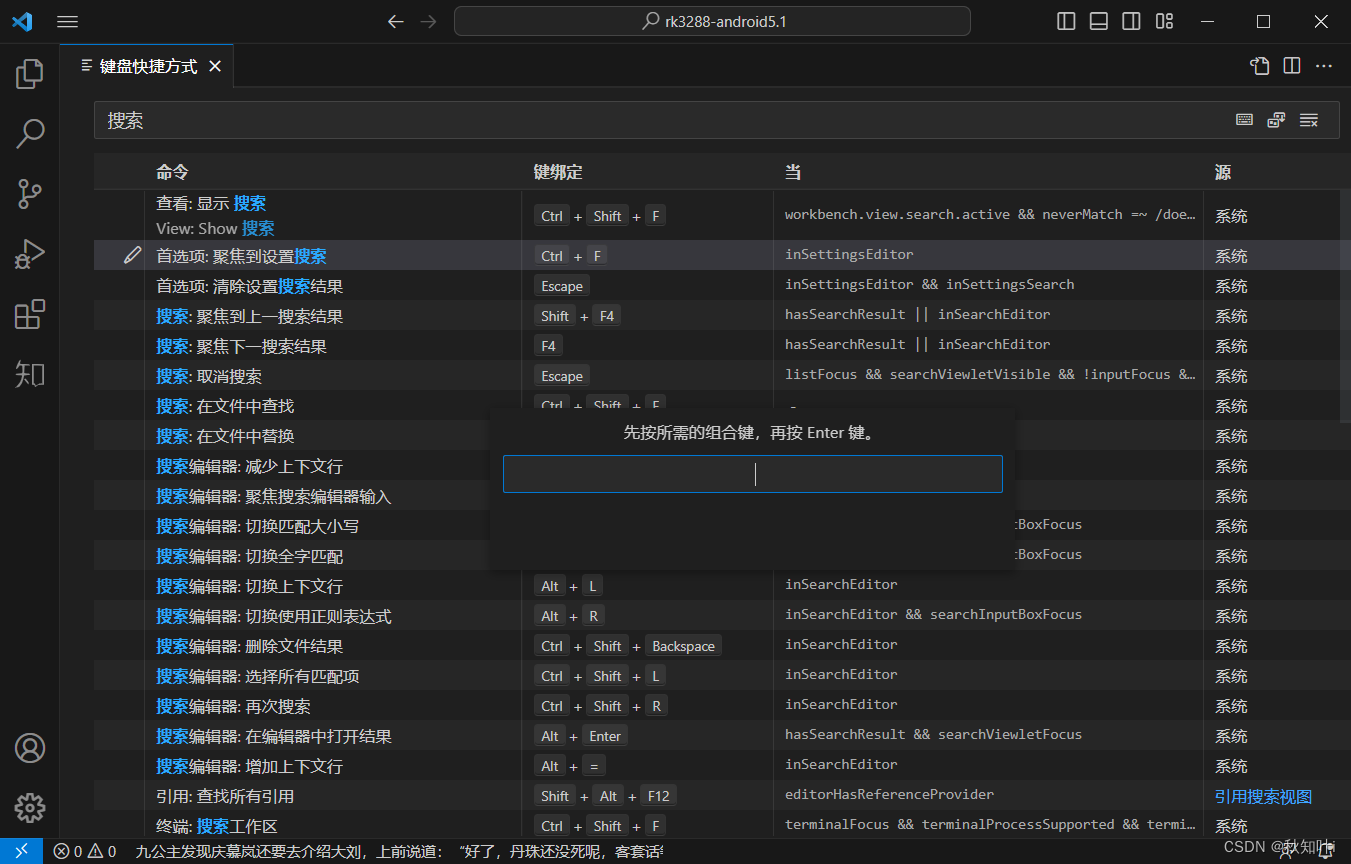
- 现在我们改成Ctrl + numpad1,就是键盘右下角的数字键1

- 回车保存键盘快捷键
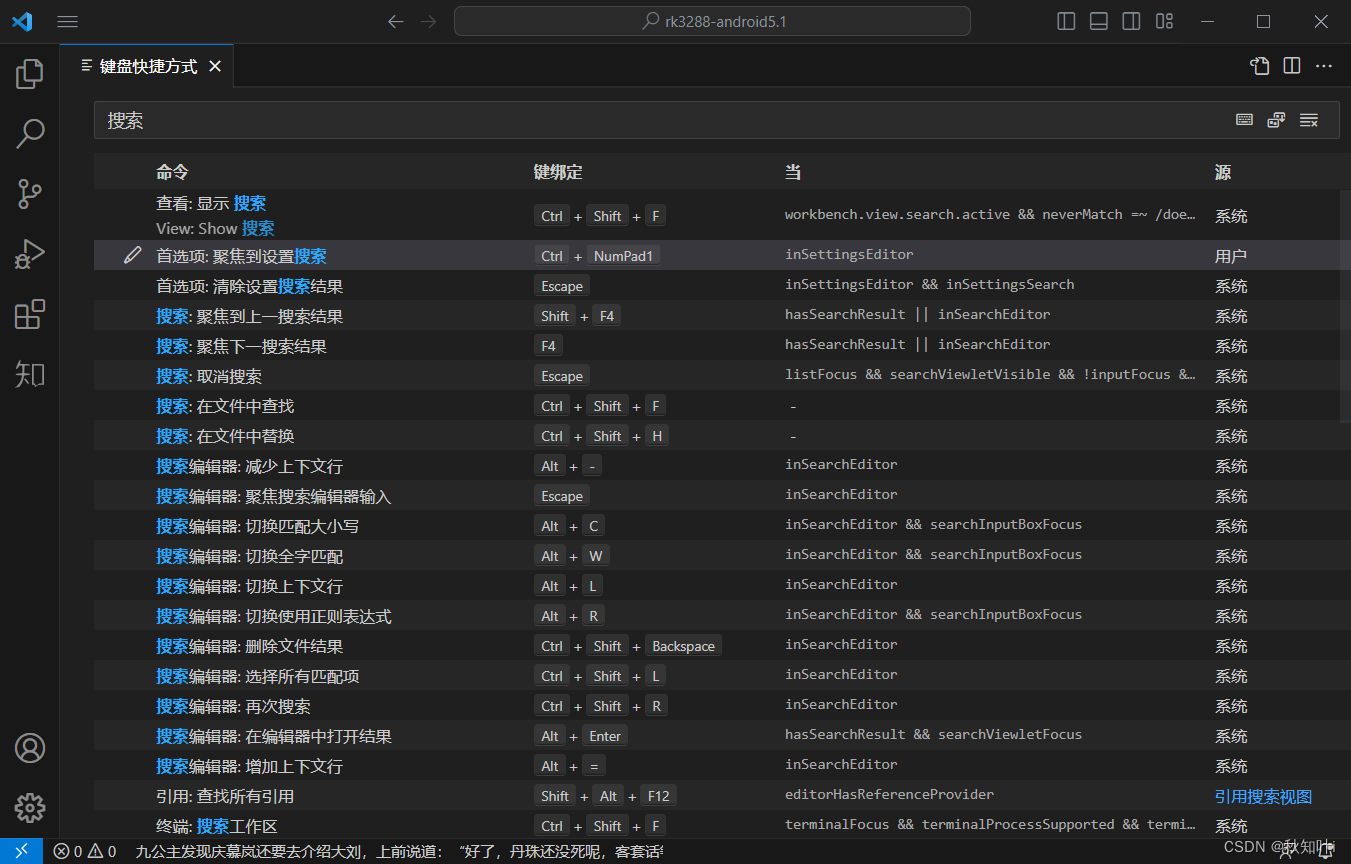
声明:本文内容由网友自发贡献,不代表【wpsshop博客】立场,版权归原作者所有,本站不承担相应法律责任。如您发现有侵权的内容,请联系我们。转载请注明出处:https://www.wpsshop.cn/w/小小林熬夜学编程/article/detail/657365
推荐阅读
相关标签


